在三星手機上關閉 Galaxy AI 的說明

如果您不再需要在三星手機上使用 Galaxy AI,您可以透過非常簡單的操作將其關閉。以下是關閉三星手機上 Galaxy AI 的說明。
只有一個USB /可移動硬盤驅動器,您可以錄製電視正在播放的電視節目!簡單,方便,快捷!
將USB /硬盤驅動器插入電視,然後等待電視設置USB內容(電視將在USB中自動創建一個文件夾)。
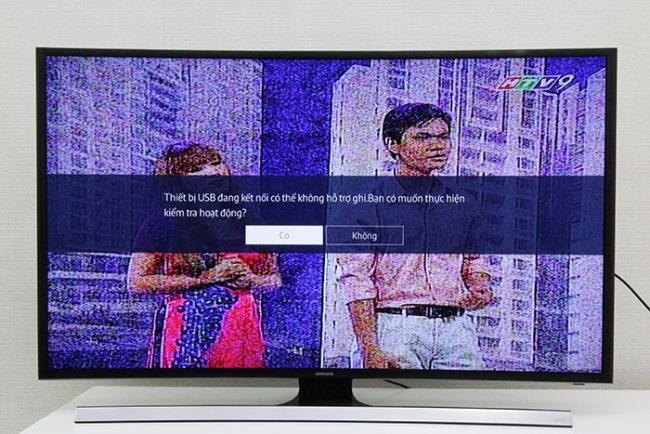
電視完成USB測試後,按遙控器上的菜單/ 123按鈕。

在畫面上選擇虛擬鍵盤上的REC按鈕進行錄製,錄製時會出現一個條形 - 錄製時間取決於存儲設備的剩餘容量。

按遙控器上的SOURCE按鈕以選擇輸入源,然後選擇USB,接著選擇目錄文件夾(這是電視創建的文件夾)以查看錄製的內容。

有關更多資訊,請訪問我們的網站 WebTech360。
如果您不再需要在三星手機上使用 Galaxy AI,您可以透過非常簡單的操作將其關閉。以下是關閉三星手機上 Galaxy AI 的說明。
如果您不需要在 Instagram 上使用任何 AI 角色,您也可以快速將其刪除。這是在 Instagram 上刪除 AI 角色的指南。
Excel 中的 delta 符號,又稱為三角形符號,在統計資料表中使用較多,用來表示增加或減少的數字,或根據使用者意願表示任何資料。
除了共享顯示所有工作表的 Google Sheets 檔案外,使用者還可以選擇共享 Google Sheets 資料區域或共享 Google Sheets 上的工作表。
基本上,在 iPhone 上刪除 eSIM 的操作也很簡單,我們可以遵循。以下是在 iPhone 上移除 eSIM 的說明。
除了在 iPhone 上將 Live Photos 儲存為影片之外,用戶還可以非常簡單地在 iPhone 上將 Live Photos 轉換為 Boomerang。
許多應用程式在您使用 FaceTime 時會自動啟用 SharePlay,這可能會導致您意外按錯按鈕並破壞正在進行的視訊通話。
當您啟用「點擊執行」時,該功能會運行並瞭解您點擊的文字或圖像,然後做出判斷以提供相關的上下文操作。
打開鍵盤背光會使鍵盤發光,這在光線不足的情況下操作時很有用,或者讓您的遊戲角落看起來更酷。以下有 4 種方法可以開啟筆記型電腦鍵盤燈供您選擇。
有許多方法可以在 Windows 10 上進入安全模式,以防您無法進入 Windows。若要在啟動電腦時進入安全模式 Windows 10,請參閱下方來自 WebTech360 的文章。
Grok AI 現在已擴展其 AI 照片產生器,將個人照片轉換為新的風格,例如使用著名動畫電影創建吉卜力工作室風格的照片。
Google One AI Premium 提供 1 個月的免費試用,用戶註冊即可體驗 Gemini Advanced 助理等多項升級功能。
從 iOS 18.4 開始,蘋果允許用戶決定是否在 Safari 中顯示最近的搜尋。
Windows 11 在截圖工具中整合了 Clipchamp 影片編輯器,以便用戶可以隨意編輯視頻,而無需使用其他應用程式。
漏斗圖通常描述不同階段如何合併為較小的輸出。這是在 PowerPoint 中建立漏斗圖的指南。














巧云 -
跟著步驟錄製了!真是一次錄製兩集,真是太爽了直接省下很多時間,感謝!
狼登登 -
這樣可以省下不少觀影時間,真要推薦給身邊的朋友!超好用的功能!
嘉欣 -
我超喜歡追劇,這下可以錄製整季的劇集,回頭再慢慢看,太幸福了
非常可愛的兔子 -
之前每次想錄節目都很麻煩,現在簡單多了!大大讚讚
Sunny -
請問大家,如果三星電視沒有 USB 接口,還可以錄製嗎?有什麼其他方法?
貓咪愛吃魚 -
我以前都不知道我的三星電視有這個功能,真是太高興了!現在可以錄製偶像劇了!
步伐悠然 -
我最近也對這個功能產生興趣,想和你們一起分享一下我的使用心得!
朝陽 -
這個方法我已經使用過了,效果超出預期!我們有時候真是需要反覆錄製才能捕捉精彩時刻。」
小小 -
棒棒!簡單易懂,不過記得更新一下電視的程式哦,這樣可以有更好的操作體驗
小斌 -
真心感謝!我不太會用科技產品,這篇文章真的是幫了我大忙
weng -
學到了不少新知識,錄製電視節目真的很方便!希望能有更多這樣的分享
妮妮 -
這篇教學文章真的是太實用了!尤其對於忙碌工作的人來說,可以隨時看重播,太方便了
阿志 -
感謝作者的分享!一直不知道如何錄製,果然是千辛萬苦的習得,今晚就試試
國興 -
我想說,這世界上有了三星電視的錄製功能,真的方便了很多
小紅 -
這真是太方便了!我一直想錄下我的最愛節目,沒想到這麼簡單,真是開心
Ryan -
怎麼做到的啊?我照著步驟來,卻一直示錯,真是讓我抓狂!」
技術控 -
有沒有建議的品牌硬碟來配合三星電視的錄製功能啊?想找到最合適的搭配!
阿華 -
謝謝你分享這些資料!我之前一直不知道用三星電視錄製節目還需要設定什麼,這下總算清楚了。
Lucy -
我也是剛買的三星電視,這些步驟讓我學習到了很多,感謝作者
璇子 -
終於找到這篇文章,分享給朋友們一起學習這個錄製功能!大家一起享受娛樂!
小潔 -
這篇教學是在我找的方法中,最清晰易懂的,對於我們這些新手來說,真的受益良多
巧克力 -
想請問一下,三星電視的錄製功能要不要定期清理記憶體?還是他會自動處理呢
阿剛 -
寫的真詳細!不過我的三星電視版系統是老版的,能不能給我一些升級的建議呢
福寶 -
我也想學習錄製節目,可以建議一些外部硬碟的型號嗎?我希望可以一次性錄更多的內容
小明 -
這篇文章真棒!我最近也想知道如何在我的三星電視上錄製節目,能不能再分享一些實用的技巧呢?
大雄 -
要想錄的太多,應該買更大的硬碟,否則很容易滿,這樣的經驗我們要分享給更多人
超可愛的貓咪 -
終於學會怎麼錄製了!我能給我妹妹講解,讓她也能學會
小智 -
這樣的分享真的很重要,謝謝讓我學會了新的電視使用技巧!
阿珍 -
有沒有搞錯,我還以為錄製需要專業的知識,原來這麼容易。感謝分享
Hà Trang -
這讓我想起我最喜歡的綜藝節目了,能先錄製下來,與朋友們一起共享!
卡卡 -
我覺得裡面講的很適合,我用上次分享的技巧,現在也會錄影了,太開心了
小王 -
有時候我的三星電視會卡住,有沒有什麼方法可以解決這個問題呢?不想影響錄影
毛球 -
我想問一下,錄製的節目存在哪裡,需要怎麼查看呢?謝謝!
想飛的魚 -
我已經試過這個方法了,效果很好!如果你們想錄製特定的節目,記得提前設定好時間喔